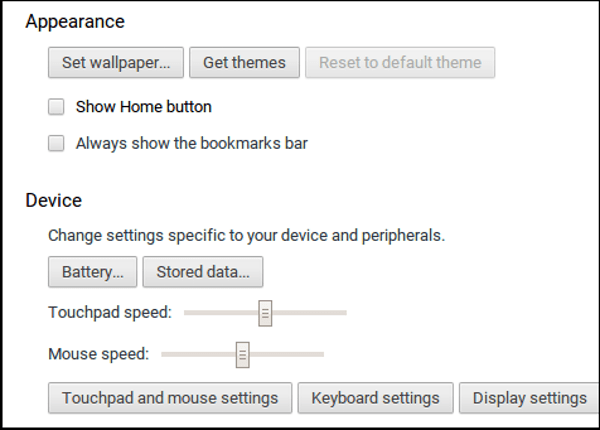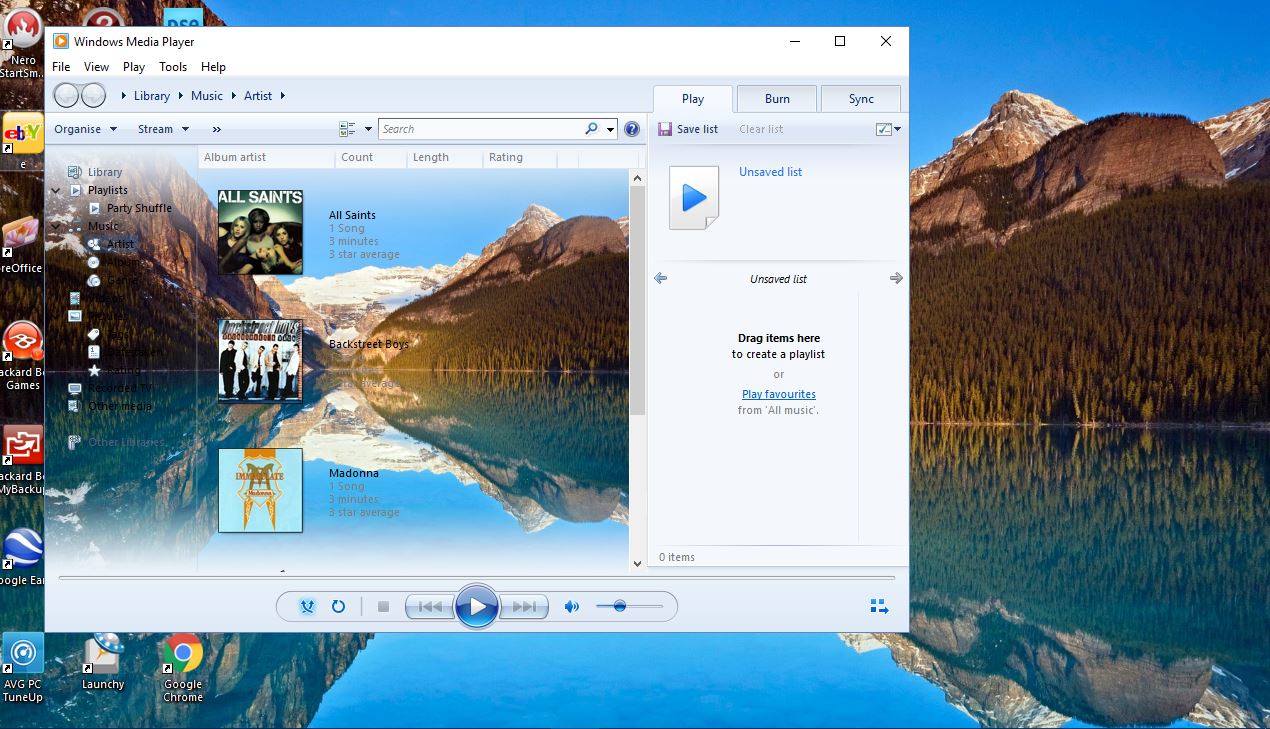Sekiranya anda menggunakan Chromebook sebagai komputer harian dan tidak memerlukan penggunaan keupayaan pad sentuh, anda boleh mematikan atau mematikan fitur tersebut. Anda juga boleh mengaktifkan semula pad sentuh Chromebook yang anda perlukan.
Mengapa anda melumpuhkan atau mematikan pad sentuh pada Chromebook anda?
Mungkin anda lebih suka menggunakan tetikus yang disambungkan melalui USB atau Bluetooth, atau anda mahukan lebih banyak kawalan ke atas kursor dan tindakan yang diperlukan semasa menggunakan Chromebook anda, kerana tetikus membolehkan tahap ketangkasan dan ketepatan yang lebih tinggi.
Mungkin anda hanya perlu membersihkan pad sentuh? Bagaimanapun, anda dinasihatkan agar anda mematikan pad sentuh bila-bila masa anda perlu melakukan lebih daripada sekadar menghapusnya.
Bagaimana Saya Melumpuhkan Pad Sentuh Chromebook Saya?
Perkara pertama yang ingin anda lakukan ialah menavigasi ke sebelah kanan bawah Chromebook anda. Kemudian, ikuti langkah berikut:
- Klik pada anda gambar profil untuk pergi ke tetapan Chromebook anda.
- Seterusnya, klik pada Tetapan. Sekiranya perlu, tatal ke bawah ke tempat yang tertera “Peranti. " Di sini, anda boleh menyesuaikan tetapan pad sentuh atau mematikan "ketuk untuk mengklik."
- Klik Tetapan pad sentuh dan tetikus. Ini membuka tetingkap tetapan. Sekarang, anda boleh menyesuaikan cara pad sentuh dan tetikus berinteraksi dengan Chromebook anda.
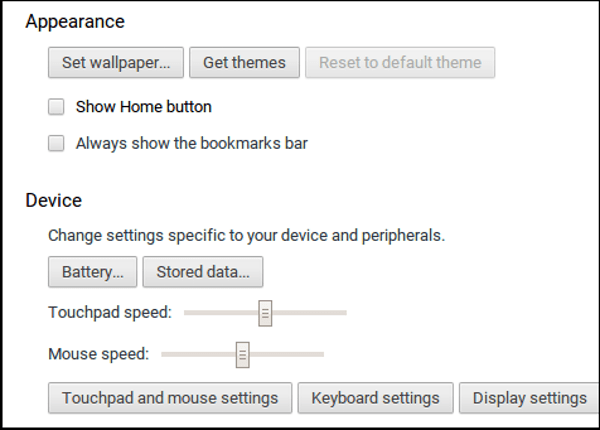
- Nyahtandai kotak di bawah "pad sentuh" di mana tertera "aktifkan ketuk untuk mengklik.”
Pada asalnya, anda boleh mematikan pad sentuh pada Chromebook sepenuhnya, tetapi kemas kini Chromebook baru-baru ini menghilangkan kemampuan untuk melakukannya. Anda bahkan tidak dapat menggunakan perintah kawalan input di Crosh untuk menyesuaikan tetapan pad sentuh dan tetikus lanjutan lagi.
Di sisi positifnya, mematikan "ketuk untuk mengklik" bermaksud anda tidak perlu risau untuk mengklik sesuatu setiap kali anda menyikat pad sentuh secara tidak sengaja, dan anda tidak perlu risau untuk menggali tetikus berusia lima tahun dari simpan pada saat anda menjatuhkan sup secara tidak sengaja!
Sekiranya cadangan di atas tidak berfungsi untuk jenama Chromebook anda, Marcel (pengguna Tech Junkie yang berdaftar) mencadangkan anda cuba aktifkan pintasan abu-debug dalam Bendera Chrome. Proses ini membolehkan pintasan papan kekunci tambahan untuk membantu proses penyahpepijatan, tetapi mereka juga berfungsi untuk mematikan fungsi pad sentuh Chromebook.
- Taipkan kod berikut di bar alamat penyemak imbas:
chrome: // flags / # jalan pintas-abu-pintasan - Pilih Aktifkan
- Mulakan semula Chromebook
- Tekan Cari + Pergeseran + P untuk melumpuhkan / mengaktifkan pad sentuh
Terima kasih atas petua Marcel!
Sekiranya semuanya gagal, cuba tetapkan semula kilang Chromebook anda.